Những tính năng ẩn có trên Windows 10
Windows 10 có rất nhiều tính năng thú vị được ẩn bên trong, nhưng không phải ai cũng biết và sử dụng nó được, mà phải những người cực kỳ yêu thích khám phá và yêu công nghệ mới nhận ra được. Hôm nay, Linh kiện laptop sẽ chia sẻ cho bạn những tính năng ẩn có trong Win 10.
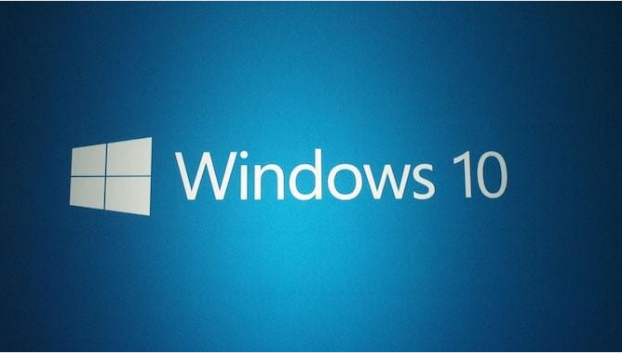
Dark Theme
Khi mà người dùng đã chán các theme quen thuộc của Windows, đó cũng là lúc dark theme xuất hiện. Ban đầu chỉ có một cách duy nhất để kích hoạt dark theme đó là thông qua Registry, nhưng giờ đây việc kích hoạt dark theme đã trở nên đơn giản hơn rất nhiều, chỉ với một vài cú click chuột.
Truy cập Settings => Personalisation => Colours, cuộn xuống tìm mục Choose your app mode và chọn Dark.
Tùy Chỉnh Start Menu
Một trong những thủ thuật hữu ích nhất trên Windows 10 đó là cho phép người dùng có thể tùy chỉnh Start Menu.
Có thể tùy chỉnh Start Menu theo nhiều cách khác nhau. Từ việc hiển thị các ứng dụng đã thêm gần đây cho đến các ứng dụng sử dụng thường xuyên, tất cả những tùy chọn này có thể bật/tắt, tùy thuộc vào lựa chọn của bạn.
Ngoài ra bạn cũng có thể thiết lập hiển thị Start Menu ở chế độ toàn màn hình thông qua tùy chọn Use start full screen.
Nếu muốn bắt tay vào việc thiết kế một start menu bắt mắt theo ý muốn, bạn có thể loại bỏ tất cả các file và tùy chỉnh các file này.
Chặn Các Thông Báo
Máy tính Window không ngừng hiển thị các thông báo các ứng dụng được cài đặt như email mới, thông báo game,… trên hệ thống. Điều này làm bạn khó chịu thì bạn có thể thiết lập chặn các quảng cáo này đi.
Bạn chỉ cần là truy cập Settings =>System and Notifications và tắt thông báo các ứng dụng đi là xong.
Tính Năng Windows Update Active Hours
Windows 10 tích hợp thêm tính năng tuyệt vời mới. Tính năng này có tên gọi là Active Hours. Tính năng này cho phép bạn lựa chọn thời gian trong trường hợp nếu bạn không muốn cài đặt bản cập nhật.
Để thiết lập Active Hours rất đơn giản, bạn truy cập vào Settings =>Update and Security và chuyển trạng thái Active Hours sang ON .
Tính Năng Find My Device
Windows 10 đã cung cấp cho bạn tùy chọn theo dõi vị trí cuối cùng của thiết bị máy tính bạn. Tính năng này tương tự như Device manager của Google.
So với việc theo dõi điện thoại, tìm kiếm thiết bị có những hạn chế. Bạn chỉ có thể biết được vị trí cuối cùng của máy tính và sẽ không thể xóa hoặc khóa thiết bị của mình.
Ứng Dụng Thay Thế Start Menu
Bạn chỉ cần nhấn tổ hợp phím Win + X và menu sẽ hiển thị trên màn hình. Menu này có rất nhiều ứng dụng hữu ích, chẳng hạn như Control Panel Command Prompt, Mobility center, …bạn có thể sử dụng phím mũi tên lên hoặc xuống để chọn các ứng dụng này.
Cortana Search
Trợ lý ảo Cortana của Windows cũng tương tự như Siri hay Google Now.
Cortana có thể làm hầu hết mọi thứ từ khả năng hát một đoạn nhạc ngắn đến thiết lập lời nhắc nhở, ngoài ra bạn cũng có thể tùy chỉnh cách Cortana hoạt động theo ý muốn.
Thêm vào đó, Cortana xử lý hầu hết các ngôn ngữ lệnh tự nhiên một cách liền mạch.
Mẹo hay: Cortana được tích hợp một từ điển hữu ích. Vì vậy, nếu muốn kiểm tra kỹ năng của Cortana, nhập một từ bất kỳ và trên màn hình sẽ hiển thị nghĩa của từ đó ngay lập tức
Truy Cập Nhanh Các File Và Thư Mục Trên File Explorer
Một trong những tính năng được cho là hữu dụng với người dùng nhiều nhất trên Windows 10, đó là tính năng có thể truy cập nhanh các thư mục được sử dụng gần đây nó giống như với điện thoại vậy.
Nếu người dùng không muốn mở màn hình hiển thị các file và thư mục truy cập gần đây có thể thiết lập để ẩn các file và thư mục đó.
Truy cập File Explorer , sau đó nhấn chọn View =>Options và bỏ tích các hộp tại mục Privacy. File Explorer sẽ chuyển sang giao diện My PC Phím Tắt Command Prompt
Bạn có thể sử dụng những thủ thuật hữu ích trên Windows 10 với Command Prompt một cách dễ dàng thông qua phím tắt.
Phím tắt Command Prompt
- Ctrl + A : chọn tất cả
- Ctrl + S : save lại
- Ctrl + C : copy
- Ctrl + V : dán
- Shift + PageUp / PageDown : đưa con trỏ lên hoặc xuống trên màn hình, và đoạn text được chọn
- Ctrl + mũi tên phải/trái : duyệt text
Chặn Quảng Cáo
Nếu các quảng cáo, đề xuất ứng dụng này khiến bạn khó chịu, có một cách để chặn các quảng cáo, đề xuất ứng dụng đó. Cách làm như sau:
Truy cập Personalization trong menu Settings và tắt tùy chọn Occasionally show suggestions in Start (nằm trong mục Start).
Trượt để tắt máy
Đây là tính năng khá thú vị mà chỉ có trên Windows 10. Thực hiện theo các bước dưới đây :
Nhấn chuột phải trên màn hình desktop => New => Shortcut. Khi cửa sổ pop-up xuất hiện, các bạn nhập đoạn mã này vào:
%windir%System32SlideToShutDown.exe
Một icon mới sẽ được tạo trên Desktop, bạn có thể đổi tên tuỳ ý. Để tắt máy theo cách mới này, bạn nhấn đúp vào icon mới được tạo, sẽ có một thanh sổ xuống, bạn dùng chuột kéo tới xuống đáy màn mình là xong. Nhớ rằng cách này sẽ tắt máy luôn chứ không phải sleep đâu nhé.
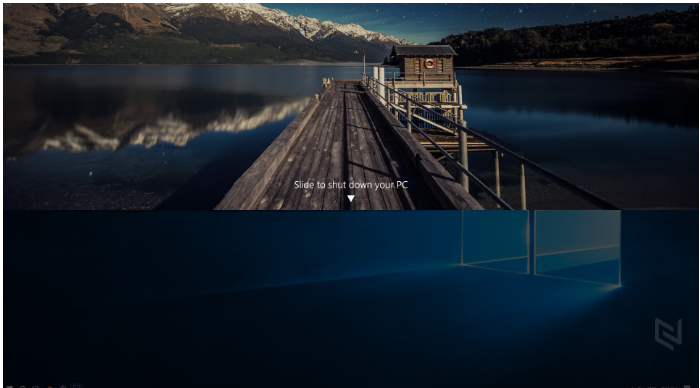
Xoay màn hình bằng cách nhấn Ctrl + Alt +Điều hướng
Thủ thuật này có lẽ không hữu dụng lắm với đa số người dùng, nhưng cũng cần ghi nhớ phòng trường hợp vô tình có ai đó vọc vạch và đụng chạm vào máy tính của bạn
Cách làm rất đơn giản bạn chỉ cần nhấn giữ Ctrl và Alt sau đó nhấn một trong 4 phím điều hướng tùy vào hướng bạn muốn xoay. Màn hình sẽ xoay theo một góc 90 độ.
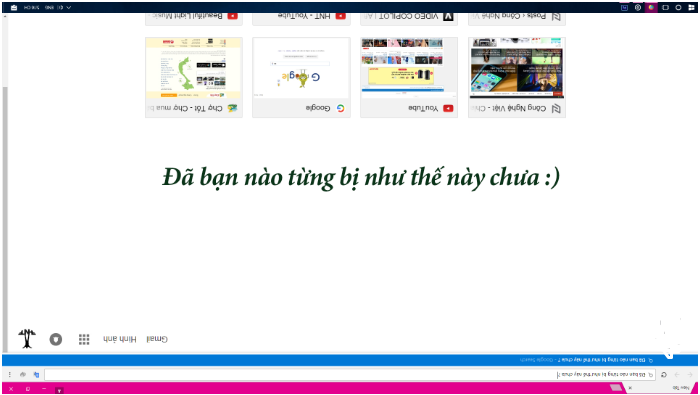
Còn một cách nữa là nháy phải vào màn hình desktop => Graphics Options => Rotation để xoay theo ý muốn.

